Jak najít smazanou historii Safari na iPhone nebo iPad
„Omylem jsem smazal celou svou historii procházení na svém iPhonu, Safari jsem nepoužil od té doby, co jsem smazal svou historii procházení, je možné obnovit smazaná historie na iPhone?" Ztráta historie procházení může být frustrující, pokud chcete znovu přistupovat k webovým stránkám nebo webovým stránkám. Tato příručka vysvětluje účinné metody, jak získat zpět ztracenou historii procházení, a ukazuje kroky pro každou metodu.

V tomto článku:
Část 1: Nejlepší způsob, jak zobrazit smazanou historii Safari na iPhone/iPad
Pomocí zálohy můžete rychle obnovit smazanou historii Safari ze svého iPhonu nebo iPadu. Co když nemáte zálohu, která obsahuje ztracená data? imyPass iPhone Data Recovery vám pomůže získat zpět historii Safari dříve, než bude přepsána ve vaší paměti.
Hlavní funkce obnovy dat iPhone
1. Obnovte smazanou historii Safari bez zálohování z iPhone.
2. Efektivně prohledejte paměť a vyhledejte ztracená data.
3. Náhled odstraněné historie Safari pro selektivní obnovu.
4. Extrahujte smazaná data ze zálohy iTunes/iCloud bez resetování.
5. Podporujte nejnovější verze modelů iPhone a iPad.
Jak zobrazit smazanou historii Safari na iPhone bez zálohování
Připojte se k vašemu iPhone
Po instalaci do počítače spusťte obnovu dat iPhone. Je k dispozici pro Windows 11/10/8/7 a Mac OS X 10.7 nebo vyšší. Vybrat Obnovit ze zařízení iOS na levé straně. Připojte svůj iPhone k počítači pomocí Lightning kabelu. Pokud se zobrazí výzva, klepněte na Důvěra na obrazovce vašeho iPhone.
Najít smazanou historii
Klikněte na Spusťte skenování tlačítko pro zahájení hledání smazaných dat ve vaší paměti. Chcete-li skenovat historii Safari pomocí šifrování, vyberte Skenování šifrování. Jinak udeř Zrušit. Až budete hotovi, přejděte na Historie Safari záložka pod Poznámky a další míří po levé straně. Výběr Zobrazit pouze smazané z horní rozevírací možnosti zkontrolovat historii na iPhone poté, co byla odstraněna.
Obnovit smazanou historii
Nakonec vyberte položky, které chcete získat zpět, a klikněte na Obnovit se tlačítko. Dále nastavte výstupní složku a stiskněte Obnovit se. Během procesu mějte připojený iPhone. Své soubory obnovíte bez resetování vašeho iPhone.
Část 2: Jak najít smazanou historii iPhone v Nastavení
Nejjednodušší způsob, jak najít smazanou historii na iPhone, jsou data webových stránek v aplikaci Nastavení. Tato funkce vám umožňuje zkontrolovat seznam webů, které jste nedávno navštívili, než úplně vymažete historii Safari a soubory cookie.
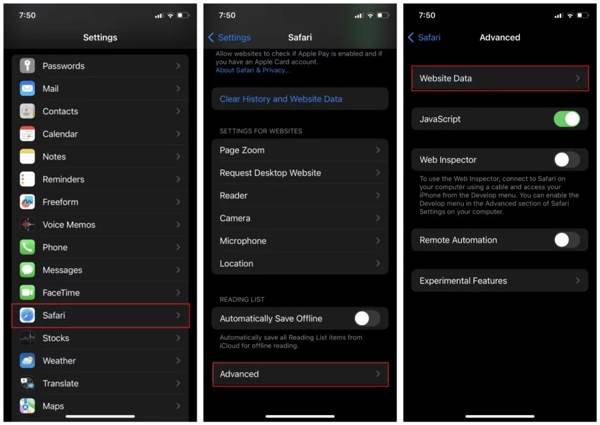
Spusťte Nastavení aplikace z domovské obrazovky.
Vyber Safari možnost, klepněte na Pokročilýa hit Údaje o webových stránkách.
V Safari pak najdete celou svou historii procházení.
Část 3: Jak obnovit smazanou historii na iPhone přes iCloud
Jak najít smazanou historii Safari z iCloud.com
Pokud jste synchronizovali Safari se svým iCloudem, je možné najít smazanou historii Safari online. Tímto způsobem nepřepíšete stávající data na vašem iPhone, ale vyžaduje stabilní připojení k internetu a webový prohlížeč. Také nesmíte zapomeňte své heslo iCloud.
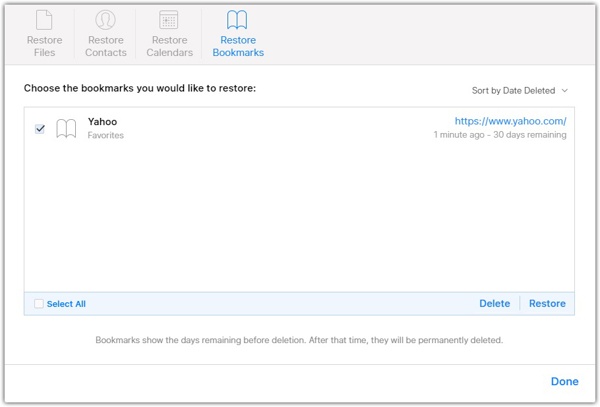
Ve webovém prohlížeči navštivte www.icloud.com a přihlaste se ke svému účtu iCloud pomocí svého Apple ID a hesla. Pokud jste povolili 2FA, zadejte ověřovací kód.
Klikněte na Nastavení a stiskněte tlačítko Obnovit záložku možnost pod Pokročilý sekce.
Poté uvidíte seznam archivů Safari. Vyberte položku, která obsahuje odstraněnou historii, a klikněte na Obnovit tlačítko. Pokud se zobrazí výzva, klepněte na tlačítko Obnovit znovu pro potvrzení.
Po dokončení uvidíte smazanou historii v aplikaci Safari.
Jak obnovit smazanou historii iPhone ze zálohy iCloud
Záloha na iCloudu je další možností, jak obnovit smazanou historii na iPadu a iPhonu. Pokud máte zálohu iCloud před smazáním historie Safari, můžete záložní soubor obnovit do svého zařízení. Nevýhodou je vymazání aktuálních dat na vašem iPadu nebo iPhonu.
Spusťte aplikaci Nastavení.
Přejít na Všeobecné kartu a vyberte Přeneste nebo resetujte iPhone na iOS 15 nebo vyšším, popř Resetovat na iOS 14 nebo starším. Klepněte Vymazat veškerý obsah a nastavení.

Pokud budete vyzváni, zadejte své heslo Apple ID nebo heslo pro iPhone. Poté potvrďte obnovení továrního nastavení zařízení.
Po dokončení továrního nastavení se váš iPhone nebo iPad restartuje na Ahoj obrazovka. Nastavte jej jako nové zařízení podle pokynů na obrazovce. Během nastavování se ujistěte, že jste připojeni k síti Wi-Fi.

Na Aplikace a data obrazovce, vyberte Obnovit ze zálohy iCloud volba. Přihlaste se ke svému účtu iCloud pomocí svého Apple ID a hesla. Poté vyberte zálohu, která může obsahovat smazanou historii.
Dokončete proces nastavení a měli byste obnovit smazanou historii safari na vašem iPhone nebo iPad.
Část 4: Jak obnovit smazanou historii Safari ze zálohy iTunes
Někteří uživatelé dávají přednost zálohování svých iOS zařízení do svých počítačů kvůli omezenému úložišti cloudových služeb. Pokud máte zálohu iTunes nebo Finder, která obsahuje ztracenou historii, zde je proces obnovení smazané historie iPhone.
Připojte svůj iPhone k počítači pomocí kompatibilního kabelu. Pokud je zapnutá funkce Najít, přejděte na Nastavení aplikace, klepněte na svůj profil a vyberte Najít mojea vypněte Najdi můj iPhone.
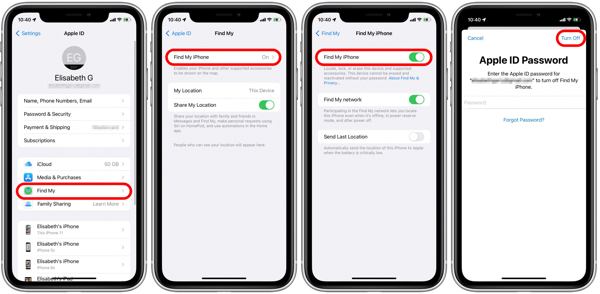
Otevřete Finder na macOS Catalina a novějším, klikněte na název svého iPhonu a přejděte na Všeobecné tab. Pro Windows a macOS Mojave nebo starší spusťte iTunes a klikněte na Telefon a přejděte na souhrn tab.

Klikněte na Obnovit zálohu tlačítko pod Zálohy sekce.
Poté vyberte správnou zálohu a stiskněte Obnovit tlačítko. Pokud je záloha zašifrována, zadejte své heslo. Po dokončení procesu najdete smazanou historii na vašem zařízení.

Závěr
Tato příručka demonstrovala pět způsobů, jak najít smazanou historii na iPhone a iPad. Pomocí zálohy můžete rychle získat zpět ztracenou historii Safari ze zálohy iTunes/Finder nebo iCloud. Bez zálohování můžete požadovaná data získat z aplikace Nastavení nebo Nastavení iCloudu. imyPass iPhone Data Recovery je dokonalým řešením pro obnovu historie. Pokud máte další otázky, napište je níže.
Obnovení hesla systému Windows
Obnovte účet správce/uživatele systému Windows
Stažení zdarma Stažení zdarma
